
Depuis que Microsoft a annoncé la fin du soutien de Windows 10 en juin 2023, elle n’a cessé d’ajuster et de modifier les requis afin de repousser cette date supposée butoir du 14 octobre 2025. Ces changements répondent aux nombreux commentaires et inquiétudes de la part des utilisateurs.
Plus nous approchons de cette date du 14 octobre et plus Microsoft offre de possibilités pour un soutien gratuit prolongé. La toute dernière en liste, souscrire à un compte Microsoft pour bénéficier d’une prolongation d’une année, ce qui reporte la date fatidique au 13 octobre 2026.
Prérequis à l’inscription gratuite
Vous devez vous assurer d’avoir les dernières mises à jour de Windows 10 sur votre ordinateur. Entre autres, Microsoft demande au minima la version 22H2, soit la toute dernière mise à jour majeure de Windows 10, émise en octobre 2022, ainsi que le correctif KB5046613, daté de novembre 2024. Il est donc important d’effectuer toutes vos mises à jour.
Bien que ceci puisse vous sembler du charabia, sachez qu’il est facilement possible de vérifier que vous disposez des dernières mises à jour sur votre ordinateur. Reportez-vous à la section Comment vérifier les mises à jour en tout temps à la fin de cet article.
Par ailleurs, les comptes locaux ne sont pas pris en charge. Vous devez avoir un compte Microsoft et le lier à votre ordinateur pour recevoir cette offre.
Quel type de compte Windows 10 avez-vous, local ou Microsoft?
Il existe deux types de compte sous Windows 10 : un compte local à votre ordinateur ou un compte lié à Microsoft. Pour connaître le type de compte que vous utilisez avec Windows 10, procédez comme suit :
1. Utilisez le bouton droit de votre souris sur le menu Démarrer (logo Windows) au bas à gauche de votre écran.
2. Choisissez Paramètres en cliquant dessus avec le bouton gauche de la souris.
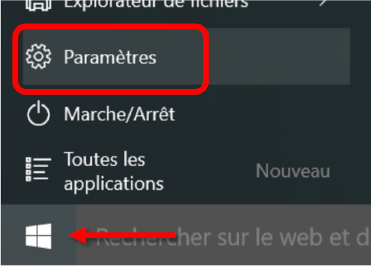
3. Dans la fenêtre qui apparaît, vous devriez voir votre compte avec votre nom en haut à gauche. Si celui-ci est relié à Microsoft, vous aurez une mention Mon compte Microsoft ou votre adresse courriel en bleu.
Si celui-ci n’est pas relié, vous aurez la mention Compte local.
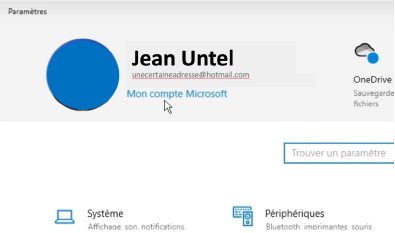
À titre informatif, si vous possédez déjà une adresse courriel de type @live, @hotmail ou @outlook et que vous avez la mention Compte local, vous avez déjà un compte chez Microsoft. Il n’est toutefois pas lié à votre ordinateur.
Si vous n’avez pas un compte chez Microsoft, je vous recommande cette documentation reliée à la présentation de notre collègue Pierre Delisle sur les fonctions de base d’Outlook. Ce document vous guidera pas à pas dans la création d’un compte Microsoft Outlook.
Lier son compte Microsoft à Windows 10
Si vous avez déjà un compte Microsoft qui n’est pas lié à votre ordinateur sous Windows 10, je vous recommande cette procédure disponible directement sur le site de Microsoft.
Comment souscrire à un an de soutien supplémentaire ?
Une fois ces prérequis remplis, nous allons souscrire au prolongement de soutien. Pour ce faire, nous devons passer par les mises à jour de Windows 10 :
1. Cliquez avec le bouton droit de votre souris sur le menu Démarrer (logo Windows) au bas à gauche de votre écran, puis sélectionnez Paramètres.
2. Dans la fenêtre des paramètres, cliquez sur la section Mise à jour et sécurité.
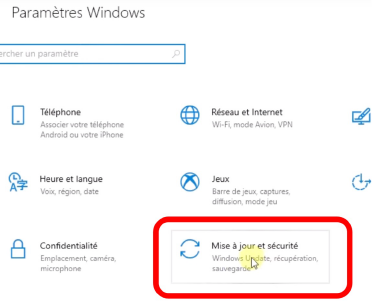
3. Dans la nouvelle fenêtre qui apparaît, dans la section nommée La prise en charge de Windows 10 se termine en octobre 2025, vous devriez voir une mention en bleue nommée S’inscrire maintenant. Cliquez sur ce texte en bleu.
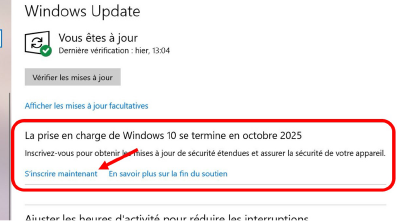
4. Une fenêtre informative s’affiche. Cliquez sur le bouton Suivant.
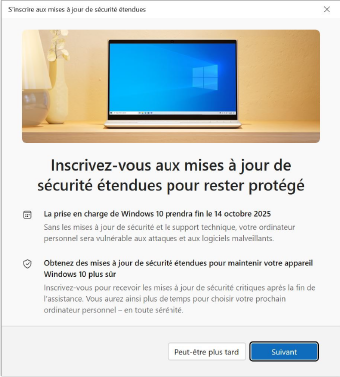
5. Il se peut que Microsoft vous demande votre mot de passe ou votre PIN. Il s’agit du mot de passe ou du code PIN que vous utilisez pour entrer dans votre ordinateur lorsque vous le démarrez. Saisissez cette information afin de poursuivre.
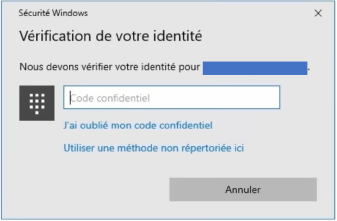
6. La fenêtre suivante vous offre de vous inscrire aux mises à jour pour une année supplémentaire, soit octobre 2026. Cliquez sur le bouton S’inscrire ou Inscrivez-vous, selon le choix qui vous est offert. Soyez sans crainte, il n’y a aucun coût associé à cette inscription.
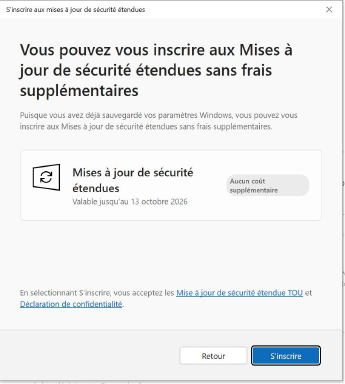
7. Vous devriez obtenir une fenêtre de confirmation à l’effet que les mises à jour de sécurité sont maintenant activées pour une année supplémentaire. Cliquez sur le bouton Terminer.
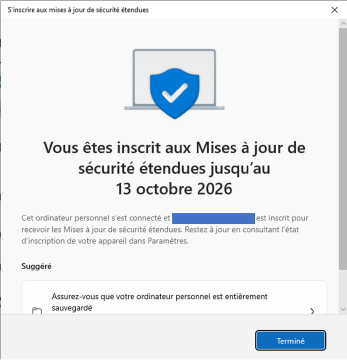
Voilà, vous venez de gagner un sursis d’une année de mises à jour de sécurité.
Comment vérifier les mises à jour en tout temps
Avec Windows, vous pouvez vérifier en tout temps la disponibilité de nouvelles mises à jour. Pour ce faire, procédez comme suit :
- Utilisez le bouton droit de votre souris sur le menu Démarrer (logo Windows) au bas à gauche de votre écran.
- Choisissez Paramètres en cliquant dessus avec le bouton gauche de la souris.
- Dans la fenêtre qui apparaît, cliquez sur Mise à jour de sécurité.
- Cliquez sur le bouton Vérifier les mises à jour pour vous assurer que votre Windows 10 bénéficie des dernières mises à jour disponibles.
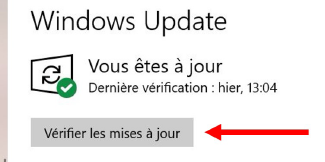
N’oubliez pas que les mises à jour que vous obtiendrez viseront uniquement la sécurité de Windows 10. Microsoft n’apportera pas de nouvelles fonctionnalités, celles-ci étant réservées à Windows 11.
Remerciements
En terminant, je tiens à remercier Michel Gagné qui m’a généreusement fourni les captures d’écrans nécessaires à la rédaction de cet article.
Je remercie également Mme Caron, membre du Club, qui nous a permis d’essayer la présente procédure sur son ordinateur lors du soutien en salle, les mercredis à la bibliothèque municipale de Saint-Bruno.
Informatique vôtre,
Daniel Vinet

Bonjour et merci à toute l’équipe Daniel, Michel et Mme Caron.
J’ai bien réussi la démarche très claire et bien expliquée, puis j’ai obtenu une année supplémentaire de mise à jour pour Windows 10. Un merci aussi à Jacques Laliberté lorsque je me suis inquiétée pour la fin du soutien, il m’avait mentionné, vous allez voir à la dernière minute il vont sortir quelque chose… il avait bien raison !! Merci encore.
Voici une surprise fournie par Copilot, une autorité en la matière je suppose. -> « Microsoft propose une année supplémentaire de mises à jour gratuites sans conditions aux utilisateurs de l’Union européenne, ce qui inclut le Québec via l’Espace économique européen. Mais l’affichage du message peut varier selon la région ou les paramètres de langue. » Par ici pour le reste -> https://copilot.microsoft.com/shares/f8KHSL2kKZvRCE1KkTDcV
Bonjour Daniel
J’ai réussi à faire la démarche très explicite avec photos
sur un portable. Sur mon autre portable, même si mes mises à jour sont faites , on ne me propose pas de m’inscrire. Merci Daniel ainsi que Michel Gagné.
Bonjour Mme Bastien et merci pour votre commentaire. Concernant la non disponibilité de cette mise à jour, voir le message que j’ai au commentaire de Pierre Delisle. Cela explique la situation.
Bonjour Daniel!
Wow! Si simple en apparence. J’aurais dû attendre. Merci de cet article apparu 2 jours après mes essais que je crois « fructueux » d’avoir obtenu le délai sur mes deux vieux ordinateurs … MAIS!
J’avais galéré en masse avec mon premier ordinateur en tentant de supprimer mon compte gMail lié à Microsoft pour le remplacer par un compte Hotmail. Je suis passé près d’apporter mon ordinateur à l’équipe de dépannage! Mais après plusieurs jurons, j’ai pu enfin obtenir la petite fenêtre pour prolonger gratuitement d’un an les mises-à-jour de sécurité.
Pour le deuxième ordinateur, j’ai tenté une autre stratégie. J’ai créé un deuxième « User » avec un autre compte Hotmail. Aucun pépin, si ce n’est que cet ordinateur est encore plus vieux, donc les longs délais. Mais, surprise, il roule maintenant plus rapidement, ou allègrement (est-ce parce qu’il y a moins de service d’activer?). Je me suis précipité dans Windows Update et je n’ai jamais trouvé l’option Mise à jour de sécurité Étendue. Silence radio sur la fatidique date du mois d’octobre. Est-ce que c’est parce que c’est un nouveau profil créé avec Hotmail et implicitement a inclus la mise à jour prolongé ou est-ce que mon ordinateur cessera de recevoir les mises-à-jour à partir du 14? Mystère et boule de gomme ????????
Bonjour Pierre. Merci de ton commentaire et ajout. J’ai oublié un segment d’information dans mon article que j’ai lu sur Windows Central. Il semble que Microsoft procède par lot et non tout en même temps pour cette année supplémentaire de soutien, ce qui explique que certaines personnes n’ont pas encore cette offre gratuite. Cela dépassera même la date du 14 octobre, semble-t-il.
Voilà c’est fait. Super! Quel super tuyau que tu nous donnes, Daniel.
Mon portable est déjà migré à Windows 11, depuis à peine 1 mois (je fais partie de ceux qui attendent à la dernière minute). Maintenant, ma tour peut attendre 1 an de plus. Yes!
Bonjour, Céline et merci pour ton commentaire. Heureux de voir que cela t’a servi.
Qu’en est-il de l’obligation du programme ESU
Voir l’article F Charron
https://francoischarron.com/securite/prevention/microsoft-prolonge-la-mise-a-jour-gratuite-de-windows-10-mais-avec-une-condition/0niuhxplrd/
Je ne veux pas utiliser le nuage J’ai présentement 170 Go d’utiliser sur mon ordi
Bonjour Jocelyne,
Je viens de cliquer sur le lien de votre commentaire.
La phrase suivante semble réponde à votre question:
… »À la base, ce programme est payant, à raison de 30 $ US par appareil pour une année supplémentaire de mises à jour.
Mais voilà que la firme de Redmond a changé son fusil d’épaule et a décidé d’ajouter une option gratuite pour nous donner un peu plus de répit. »
Merci Mme Céline
Je crois que j’ai alerté quelques personnes inutilement.
J Delisle
Au plaisir Jocelyne. Il n’est jamais trop tard pour bien faire. Après tout, le slogan du club est: « Au club, on s’entraide! »
Bonjour Mme Delisle.
Avec cette nouvelle offre de Microsoft, l’obligation infonuagique ne semble plus tenir. Dans le même sens que l’article de F.C., j’en parlais également dans cet autre article: https://cimbcc.org/microsoft-offre-de-nouvelles-possibilites-de-prolongement-du-soutien-windows-10-mais-avec-un-hic/
Il semble que Microsoft ait assouplit davantage ses règles de prolongation.
Merci M. Vinet
J’ai bien reçu votre réponse et vous en remercie.
J. Delisle
Bravo pour cette explication limpide.
Je viens de réaliser cette procédure et ça a très bien fonctionné.
Ça me donne un peu plus de temps pour … acehter un nouvel ordinateur !
Merci.
Bonjour M. Martin et merci pour votre commentaire. Heureux de voir que cela vous a servi.
Votre article tombe a point, sans avoir lu celui-ci hier j’avais décidé de payer le montant demandé pour garder la mise a jour sur mon portable jusqu’à temps d’obtenir un nouveau ordinateur avec Window 11.
A ma grande surprise, on me dis que je que je qualifiais pour un an gratuit de mise à jour. Ayant toujours garder mes mises jours à date,
Merci pour l’article
Bonjour M. St-Pierre et merci pour votre commentaire.
Pour les personnes qui auraient déjà payer, sur cette page de MS indiqué en début d’article, il est fait mention qu’il est possible d’obtenir remboursement avant le 14 octobre. Voir la section des questions et réponses à la fin: https://www.microsoft.com/fr-fr/windows/extended-security-updates
Et dire que lorsque je vous en ai informé au début de la présentation mercredi il y a deux semaines, on m’a donné l’impression que j’étais dans le champ….et on m’a fait douter d’avoir osé en avoir parlé
C’est ainsi qu’on traite les avant-gardistes, mon cher Jacques. Tu fais partie du club Sélect dans lequel font partie de grands noms reconnus sur le tard, certains parfois « post-mortem reconnus ».
Bonjour Jacques. Désolé de constater que ton commentaire ait été mal saisi. Néanmoins, je pense qu’un article, que j’essaie de faire le plus clair possible, demeure un bon moyen pour guider les membres pas à pas dans le processus.
Personnellement, c’est Michel Gagné qui m’a fait percuter sur cette nouvelle façon de faire par MS. Je ne m’étais pas attardé à ce fait, étant sur Windows 11 depuis son lancement.
Wow ! Tes articles sont toujours clairs, précis et très bien fait. Je suis sûr qu’ils seront très utiles aux personnes ne pouvant passer à Windows 11 et à ceux qui préfèrent continuer avec Windows 10 pour l’instant.
Bonjour Denis et merci pour ton commentaire, j’apprécie beaucoup.